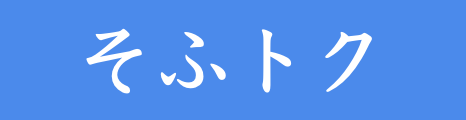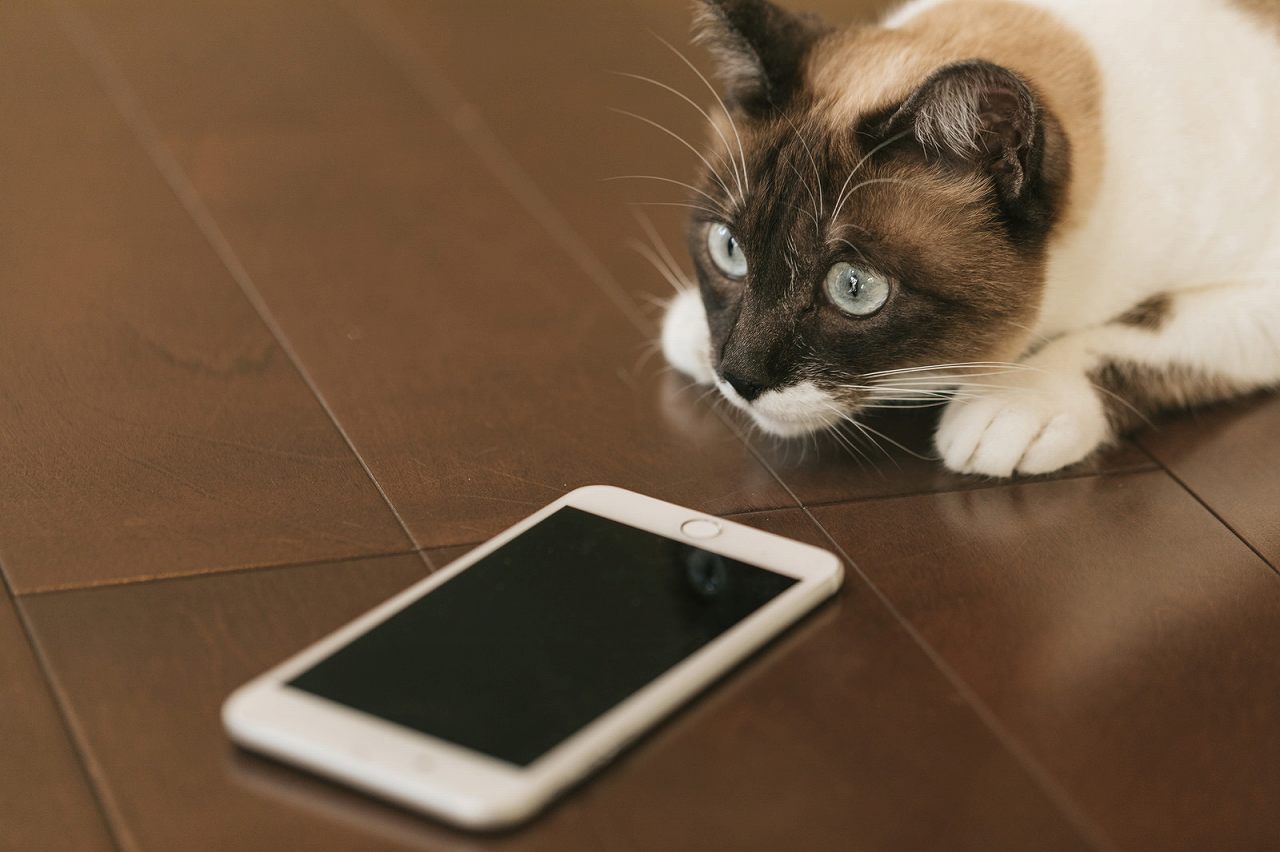ガラケーからスマホに乗り換える時、料金がどのくらい上がるのか気になりますよね。
この記事では、ガラケーとスマホの月額料金にはどのくらいの差があるのか・最安値のプランなど、大手3社で比較して解説します。
ガラケーの最安プラン
- au:1,734円~
- docomo:1,944円~
- SoftBank:1,872円~
スマホの最安プラン
- au:4,900円~(通信料1ギガまで)
- docomo:5,500円~(通信料2ギガまで)
- SoftBank:4,900円~(通信料1ギガまで)
やはりガラケーの方が料金は安く抑えられます。
スマホに乗り換えをするには、料金は上がると思っていた方が良いでしょう。
スマホにはいろいろなプランがあり、各キャリアでプランの内容は違います。
最安値にとらわれずに、プランの内容を確認して自分に合ったキャリアとプランを選ぶようにしましょう。
乗り換えキャンペーン
大手3社が行っている「ガラケーからスマホに変える」人むけに行っているキャンペーンをそれぞれ紹介します。
au
4GLTEチェンジキャンペーン
対象のプランに加入すると3,240円キャッシュバックされます。
XperiaXZ1機種変更キャンペーン
XperiaXZ1に機種変更と同意に対象のプランに加入すると10,000円キャッシュバックされます。
iPhoneスマホデビュープログラム
ガラケーからiPhone8/iPhone8Plusに機種変更すると10,000円キャッシュバックされます
初スマホ割
初めてのスマホ契約で、対象のプランに加入すると最大37,800円割引されます。
下取りプログラム(機種変更)
現在利用中のガラケーを下取りしてくれます。
docomo
家族まとめて割
家族一緒に購入すると、その場で1台あたり最大5,184円割引されます。
下取りプログラム
現在利用中のガラケーを下取りしてくれます。
機種変更応援プログラムプラス/機種変更応援プログラム
最大60,000円引きしてくれます。24か月の割賦支払終了を待たずに気軽に機種変更ができます。
端末購入サポート
12か月の継続契約を条件に機種の購入代金の一部を割引してくれます。
SoftBank
下取りプログラム(機種変更)
現在利用中のガラケーを下取りしてくれます。
機種変更先取りプログラム
対象の機種を購入し、18か月利用して次の機種変更をする際に、最大7か月分の旧機種残債を免除してくれます。
ワンキュッパ割
対象機種を契約すると、1年間、毎月の通信量が2,457円割引されます。2年目以降は1,457円の割引になります。
スマホデビュー割
はじめてスマホを契約する方を対象に毎月2,420円割引されます。
さまざまなお得なキャンペーンがあります。
併用できるものもあるので、なるべくいろいろなキャンペーンを適用させてお得に契約したいですね。
格安SIM格安スマホ
格安SIMが挿入されたスマホを格安スマホとよびます。
手元にあるスマホに、契約した格安SIMを挿入すれば、そのスマホも格安スマホになるということです。
格安SIM、格安スマホを提供しているキャリアは、年々増加しています。
いろいろとありすぎてよく分からないという方は多いのではないでしょうか。
それぞれのメリット、デメリットを見極めて、自分に合った格安スマホを利用したいですね。
格安スマホの場合、通常の契約よりも3分の1の料金ですんでしまうこともあるほど、格安で持つことができます。
docomoの電波を使っているため、基本的には電話がつながりにくいなどの問題はないとされています。
格安スマホでの契約も選択肢の1つとして考えてみると良いでしょう。
しかし、ネットでの契約が基本になるため実店舗がない、などのデメリットもあるので注意が必要です。
機種があるなら
知人や家族から機種をもらえるならば、対応するSIMを契約して挿入すれば使うことができます。
携帯電話には、SIMという電話番号が記録されている小さなカードが入っています。
SIMが入っているおかげで、電話ができるようになっているのです。
SIMだけ契約をして、機種はもらったものを使えば機種代金がかからずにすむので、大変お得ですね。
格安SIMを契約してもらったスマホに挿入すれば、格安スマホとして使うこともできます。
大手3社では、端末購入を伴わないSIMのみの契約はできないケースが多いので、機種がもらえる場合は格安SIMの契約を検討すると良いでしょう。
機種がないなら
機種がない場合は、機種とSIMを契約して購入しなければいけません。
格安スマホは基本的にネットでの申し込みが基本ですが、ワイモバイルやUQモバイルは、安くて実店舗もあるため安心して購入することができます。
最近は家電量販店にも窓口が設置されるようになったので、購入しやすいですね。
格安スマホは、基本的には自宅に送られてきてから自分で初期設定等をしなければならないため、詳しくない方は苦戦してしまうことが多いです。
しかし、TONEモバイルは簡単に初期設定ができるようになっているので、ガラケーから初めて格安スマホにする方はTONEモバイルがオススメです。
iPhoneとAndroidの違い
今さら聞けないよなぁと思っている方は多いのではないでしょうか。
そもそも何が違うのかというと、OSという、スマホの脳みそのようなものが違います。
iPhoneはApple社が提供する「iOS」、AndroidはGoogle社が提供する「AndroidOS」が搭載されているのです。
OSが違うと、使用方法やインストールできるアプリ、SDカードやおサイフケータイ、ワンセグ等の対応可否などの違いがあります。
iPhoneユーザーの方が多いとされていますが、おサイフケータイを使いたい、ワンセグは必須だ、などの要望がある場合にはAndroidを選ぶと良いでしょう。
使いやすい、使いにくいというのもあると思うので、店舗にある実機を触ってみたりして、自分に合う方を選択すると良いでしょう。
データ移行
ガラケーからスマホに乗り換える際、データ移行はどのようにしたらよいのか、iPhoneにした場合とAndroidにした場合で解説します。
ガラケーからiPhone
microSDとPCを使って移行する方法が主流です。
しかし、iPhoneにはmicroSDは入らないため、PCを経由して移行することになります。
ガラケーにmicroSDを挿入してデータをコピーします。
そのmicroSDをPCに挿入してPCにコピーをし、PCからiPhoneに移行します。基本的には電話帳と写真しか移行することができないので、メールの履歴や発着信履歴等のデータは移すことができません。
そのため、ガラケーはデータを見る用として、とっておく方も多いです。
また、キャリアによっては専用の移行アプリを提供している場合があるので、各キャリアで確認してみましょう。microSDを使うよりも簡単かもしれません。
ガラケーからAndroid
こちらもmicroSDを使って移行する方法が主流です。
iPhoneとは違ってAndroidはmicroSDに対応しているため、ガラケーのデータがコピーされたmicroSDをAndroidに挿入すれば移行ができます。
iPhoneと同じく、基本的に移行できるのは電話帳と写真のみです。
また、双方の機種が赤外線対応機種の場合は、赤外線を使って移行する方法もあります。
しかしこの場合、写真のデータは1枚ずつしか移行することができません。
iPhoneのようにPCを使って移行することも可能なので、状況によって移行方法を選びましょう。
電話番号そのまま他社に乗り換え(MNP)
同じキャリアでの機種変更ではなく、電話番号そのままで他社に乗り換えをする場合には、MNP(モバイルナンバーポータビリティー)の手続きが必要です。
どういった手順をとればいいのか解説します。
解約違約金、機種残債の確認
こちらは、現在利用中のキャリアの窓口で確認をするか、コールセンターに電話で確認する方法があります。
契約内容を確認できるサイトにログインして自分で確認する方法もありますが、しっかり理解しないと多額の違約金や残債が請求されてしまう可能性があるので、避けた方が良いでしょう。
予約番号の取得
他社に乗り換えをするには、現在利用中のキャリアから予約番号という10ケタの番号を取得しなければなりません。
予約番号は、窓口かコールセンター、HPでも取得することができます。
解約違約金と機種残債を確認し、そのまま取得することもできます。
また、取得した予約番号には15日間という有効期限があります。
しかし、15日間経過して有効期限が切れてしまったとしても心配ありません。
勝手に解約されることもないですし、無料で予約番号を取得し直すことができます。
契約
取得した予約番号、契約に必要な書類、現在使っている携帯電話を持って、乗り換え先でMNPの契約をします。
スマホの回線が開通した時点で、ガラケーは自動で解約になります。
スマホにしたらWi-Fiが便利
スマホを使うには、自宅に無線Wi-Fiがあると便利です。なぜ便利なのか解説します。
ギガを気にして通信しなくてもよくなる
ガラケーとちがってスマホの場合は、データ量というのを決めて契約するようになります。
データ量というのは、簡単にいうと1か月に通信できる量のことをいいます。
各キャリアによって選べるデータ量は異なりますが、1ギガ~50ギガ程度まであります。
月の途中で、契約しているギガ数に達してしまった場合には、月末まで速度規制が入ってしまい、通信速度がガラケーよりも遅いくらいまでに低下してしまいます。
しかし自宅の無線Wi-Fiにつないで通信をすれば、その分はギガ数にカウントされなくてすむのです。
少ないギガ数で契約をして、Wi-Fiに繋いでガンガン通信量を使っている方は多いです。
スマホに乗り換えをしたら、自宅にWi-Fiをつなぐこともぜひ検討するようにしましょう。
iPhoneのバックアップがとれるようになる
AndroidはmicroSDに対応しているので、microSDにバックアップが可能です。
一方iPhoneの場合はmicroSDが入らないため、別の方法でバックアップをする必要があります。
Wi-Fiがあれば、Wi-Fiを使ってサーバーにバックアップができます。
Wi-Fi環境がないとiPhoneは使いづらい部分も出てくるので、iPhoneを購入したら自宅に無線Wi-Fiをつなぐことを検討するようにしましょう。
各キャリアからもきっと勧められますよ。iPhoneユーザーのほとんどの方がWi-Fi環境があるといわれています。